萬盛學電腦網 >> windows 8技巧 >> Win8系統如何使用windows附件功能
Win8系統如何使用windows附件功能
Windows 8系統取消了開始菜單,不少網友曾經熟悉的功能不知道怎麼設置了,曾經常用的小功能也不知道去哪裡找了。比如有的朋友在Win8系統裡找不到計算器了,之 前在桌面上常用的“便簽”也不知道怎麼設置了,以及包括畫圖、截圖、記事本等這樣的小工具,也不知道在哪裡找到。

Win8系統確實取消了一些桌面功能,比如側邊欄、小工具,而便簽、畫圖、記事本這樣的小程序,在之前也都是通過“開始菜單-所有程序-附件”打開的, 盡管Win8取消了開始菜單,但這些Windows附件並沒有消失,我們可以很容易找到他們,並且把最常用的小程序設置到最方便打開的地方,比如建立桌面 快捷方式,固定到任務欄上,固定到“開始”屏幕上的動態磁貼。
首先,我們是如何才能找到這些小程序?
切換到“開始”屏幕,鼠標右鍵單擊空白處,在屏幕下方彈出的邊欄裡,點擊“所有應用”,怎麼樣?是不是看到很多的應用。排在前面的主要是系統程序,以及通過應用商店安裝的程序,而後面的,就包括了桌面程序以及Windows系統程序。

▲鼠標右鍵單擊空白處,即可彈出“所有應用”
另外,要是想省事的話,不妨試試Win8裡的搜索。在超級按鈕裡的搜索裡,輸入需要的程序名稱,比如“記事本”,是不是也很簡單呢?
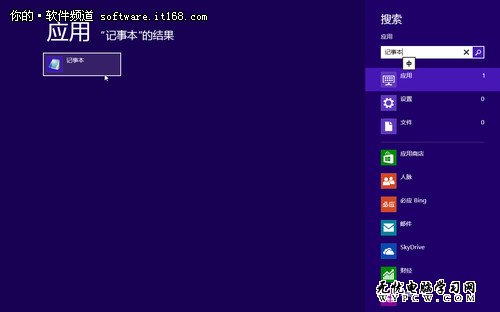
▲在搜索中查找
但一些小程序,我們可能會經常使用到,比如計算器、記事本,總不能每次都去搜索,或者切換到開始屏幕吧?那倒不用!只要將這些常用的程序建立到“開始”或者是固定到任務欄上,下次打開就能一鍵實現了。
我們首先還是找到需要的程序,比如記事本,在“記事本”上鼠標右鍵單擊,在屏幕下方彈出的邊欄裡,選擇固定到“開始”屏幕。在“開始”屏幕上找到該程序的磁貼圖標,移動到你方便操作的地方即可。這樣,下次就可以在“開始”屏幕上快捷打開。這尤其適用於可觸摸電腦。
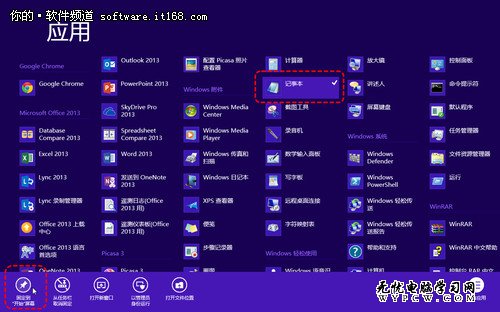
▲在程序上鼠標右鍵單擊,選擇屏幕下方的固定到開始屏幕
另外,我們也可以將常用的程序固定到任務欄。在Windows 7系統上,我們就已經了解到,可以將網站、程序鎖定到任務欄,可以很方便的一鍵直達。在Win8系統裡我們仍然可以做到。
- 上一頁:Windows 8圖片密碼的創建方法
- 下一頁:Win8系統安全模式講解



